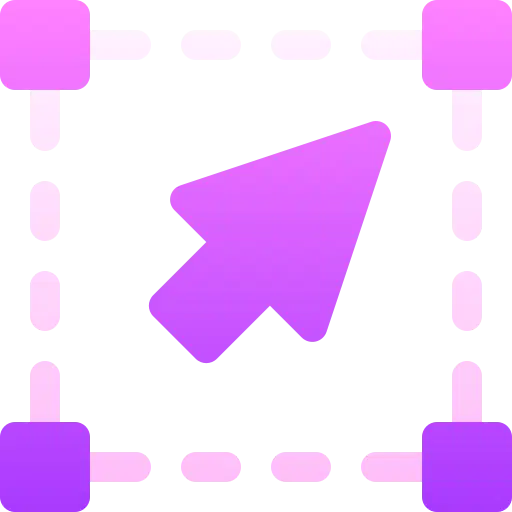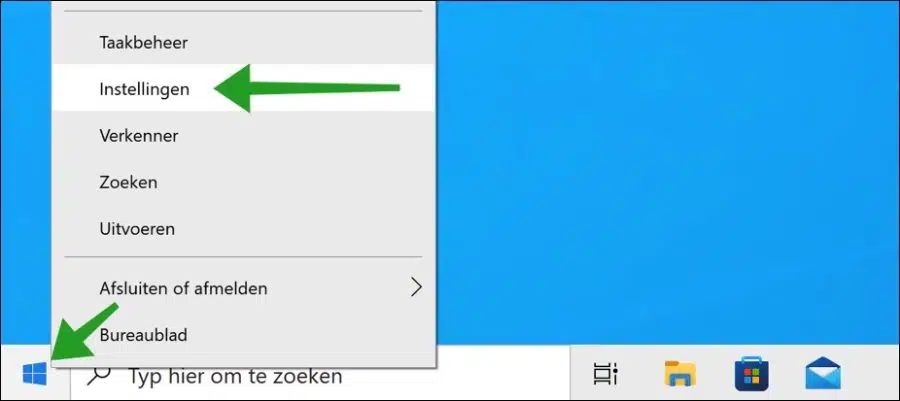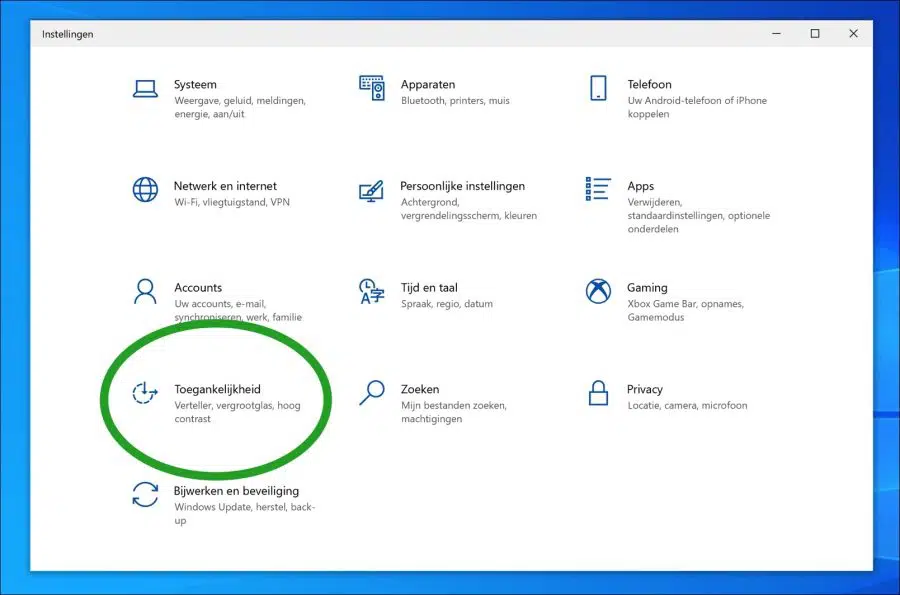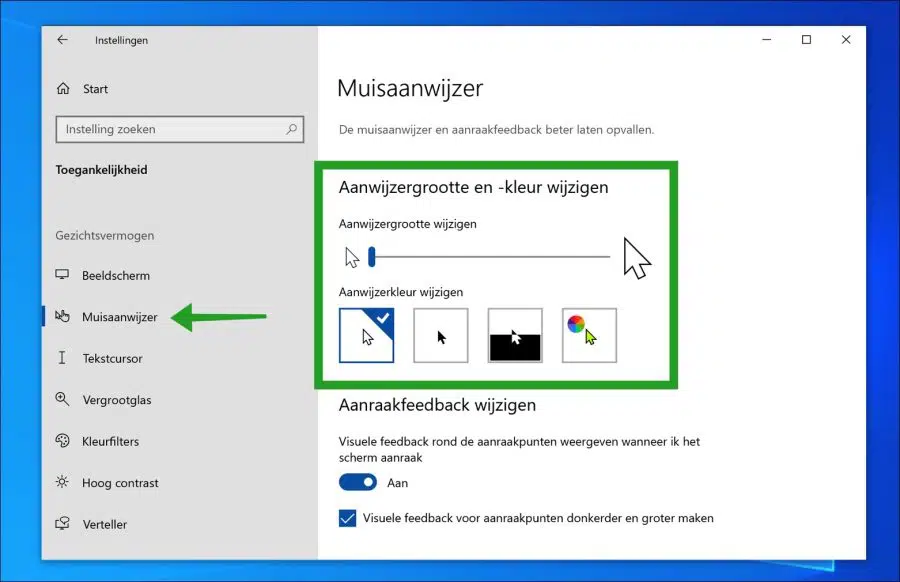在Windows 10中,您可以通过设置轻松增大或减小鼠标指针的大小。调整“光标”的大小有助于解决视觉问题。
有些人因为视觉问题而无法正确看到鼠标指针。它 增加鼠标指针 Windows 10 中提供了解决方案。
幸运的是,它不需要像第三方应用程序这样的工具来放大鼠标指针。您可以通过 Windows 10 设置轻松增大鼠标指针。这就是它的工作原理。
在 Windows 10 中放大鼠标指针或光标
右键单击“开始”按钮。然后单击菜单中的“设置”。
在设置中点击“辅助功能”。
然后单击左侧菜单中的“鼠标指针”以打开鼠标指针设置。
在“更改指针大小和颜色”中,您将看到一个用于调整指针大小的选项。您可以在此处为鼠标指针选择 15 种不同的大小,方法是用鼠标将条向右拖动以放大,然后再向左拖动以缩小。
每次放大鼠标指针时,您都会立即看到鼠标指针的预览。这样您就可以将鼠标指针缩放到您想要的大小。
您还可以根据自己的喜好更改指针颜色。您可以通过从示例中选择指针颜色来完成此操作。您可以设置白色指针颜色、黑色指针颜色、白色/黑色指针颜色和自定义颜色。
我希望这可以帮助您根据自己的喜好调整鼠标指针大小。感谢您的阅读!